ตัดต่อวิดีโอใน Microsoft Photos: คำแนะนำง่ายๆ ในการย่อวิดีโอ
ผู้ใช้ Windows 10 หรือ Windows PC จำนวนมากกำลังมองหาวิธีย่อวิดีโอที่ค่อนข้างยาวเกินไป เช่น การลบส่วนที่ไม่ต้องการของวิดีโอและดึงฉากที่สำคัญที่สุดออกจากฟุตเทจ เชื่อหรือไม่ว่า Windows 10 มาพร้อมกับเครื่องมือที่พัฒนาขึ้นเพื่อแก้ไขวิดีโอและภาพถ่าย แอปพลิเคชันนี้เรียกว่า Microsoft Photos
สิ่งนี้อำนวยความสะดวกในการจัดระเบียบรูปภาพและวิดีโอ ที่น่าสนใจคือมีฟีเจอร์ความทรงจำที่สร้างสไลด์จากภาพถ่ายของคุณ ไม่ต้องพูดถึง คุณจะต้องเลือกรูปภาพที่จะแทรกโดยสร้างอัลบั้มของรูปภาพที่เลือก ที่สำคัญพอๆ กัน การตัดวิดีโอสามารถทำได้โดยใช้โปรแกรมนี้ โดยพื้นฐานแล้ว คุณไม่จำเป็นต้องติดตั้งโปรแกรมอื่นเพื่อตัดแต่งวิดีโอบนคอมพิวเตอร์ของคุณ โดยไม่ต้องอธิบายมาก เราจะสอนคุณ วิธีตัดต่อ/ตัดต่อวิดีโอใน Microsoft Photos แอป. อ่านต่อด้านล่าง
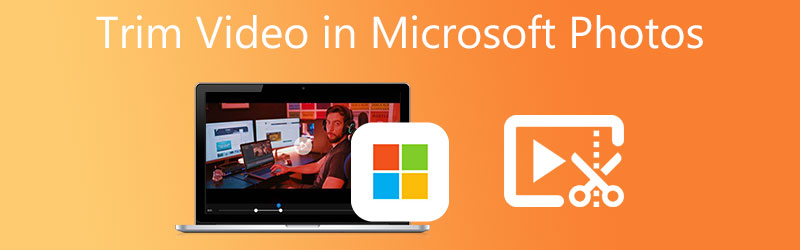
- ส่วนที่ 1 วิธีตัดแต่งวิดีโอใน Microsoft Photos
- ส่วนที่ 2 ทางเลือกที่ดีที่สุดสำหรับ Microsoft Photos
- ส่วนที่ 3 แผนภูมิเปรียบเทียบ
- ส่วนที่ 4 คำถามที่พบบ่อยเกี่ยวกับการตัดแต่งวิดีโอใน MS Photos
ส่วนที่ 1 วิธีตัดแต่งวิดีโอใน Microsoft Photos
แอป Microsoft Photos เป็นโปรแกรมดูภาพถ่ายเริ่มต้นในพีซี Windows 10 นอกจากนี้ยังทำหน้าที่เป็นตัวแก้ไขที่ช่วยเสริมแต่งรูปภาพหรือวิดีโอด้วยเครื่องมือแก้ไขที่เป็นประโยชน์ ด้วยแอปนี้ คุณสามารถสร้างภาพวาดและมาร์กอัป เพิ่มเอฟเฟกต์ 3 มิติให้กับวิดีโอ แทรกเพลงประกอบ และอื่นๆ อีกมากมาย ยิ่งไปกว่านั้น อินเทอร์เฟซของ Photos ไม่ได้ซับซ้อนในการควบคุม
กล่าวอีกนัยหนึ่งอินเทอร์เฟซนั้นเป็นมิตรสำหรับผู้เริ่มต้นและผู้ใช้มืออาชีพ คุณจะยินดีที่จะตัดวิดีโอออกเป็นหลายส่วนเพื่อให้คุณสามารถลบส่วนต่างๆ ของวิดีโอได้ นอกจากนี้คุณยังสามารถตัดแต่งส่วนเริ่มต้นและสิ้นสุดได้ตามต้องการ จากที่กล่าวมา นี่คือวิธีการตัดแต่งวิดีโอในแอป Microsoft Photos
ขั้นตอนที่ 1. บนคอมพิวเตอร์ของคุณ ให้เปิดแอพรูปภาพ ในการดำเนินการนี้ ให้คลิกปุ่ม Windows บนแป้นพิมพ์คอมพิวเตอร์ของคุณเพื่อเปิดเมนูและพิมพ์ ภาพถ่าย เพื่อค้นหาแอป

ขั้นตอนที่ 2. ในเมนูที่อยู่ด้านซ้ายบนของอินเทอร์เฟซ ให้คลิกที่ โปรแกรมตัดต่อวิดีโอ แท็บแล้วกด โครงการวิดีโอใหม่ ปุ่มเพื่อเริ่มตัดวิดีโอ จากนั้นพิมพ์ชื่อโครงการที่คุณจะสร้าง
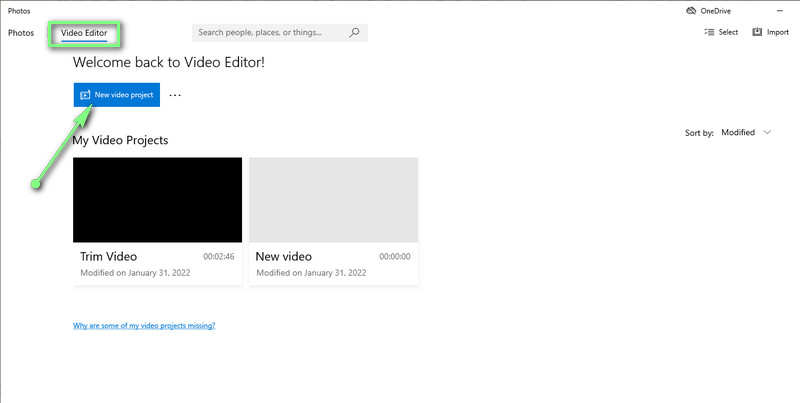
ขั้นตอนที่ 3. นำเข้าวิดีโอที่คุณต้องการตัดแต่งโดยคลิกที่ เพิ่ม ปุ่ม. เรียกดูและเลือกวิดีโอเป้าหมายของคุณ หลังจากนั้น ให้ลากไฟล์วิดีโอจากไลบรารีสื่อไปยังกระดานเรื่องราวเพื่อเริ่มกระบวนการแก้ไข
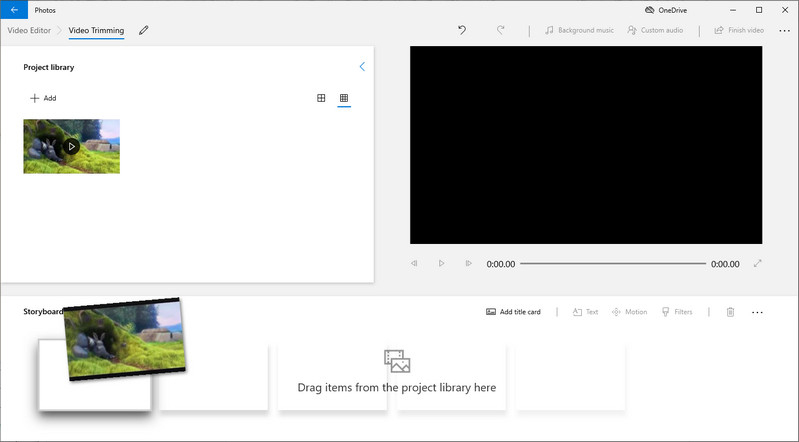
ขั้นตอนที่ 4. คลิกที่ ตัดแต่ง จากปุ่ม สตอรี่บอร์ด เมนูและกล่องโต้ตอบจะปรากฏขึ้น ตอนนี้ ลากแฮนเดิลซ้ายและขวาเพื่อเลือกช่วง จากนั้นกด เสร็จแล้ว ปุ่มที่ด้านล่างขวามือของอินเทอร์เฟซ
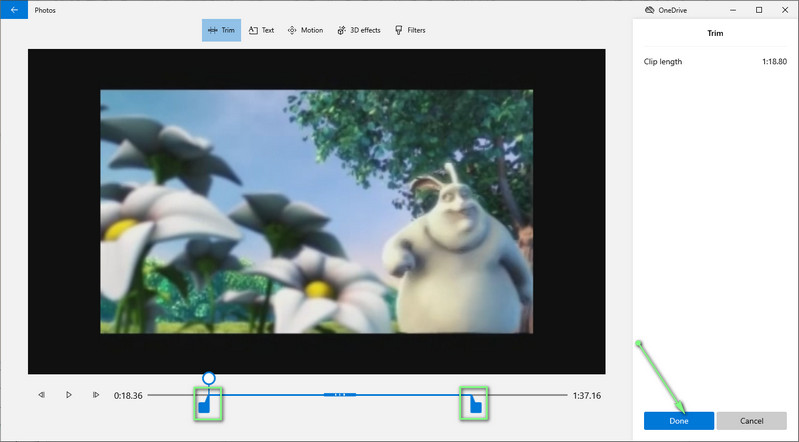
ขั้นตอนที่ 5. หากต้องการบันทึกวิดีโอเวอร์ชันตัดแต่ง ให้คลิกที่ ที่เสร็จเรียบร้อย ปุ่มวิดีโอที่มุมบนขวาของหน้าต่าง ตอนนี้ เลือกคุณภาพวิดีโอแล้วกด ส่งออก. การทำตามขั้นตอนข้างต้นจะช่วยให้คุณตัดต่อวิดีโอในแอป Microsoft Photos ได้อย่างรวดเร็ว
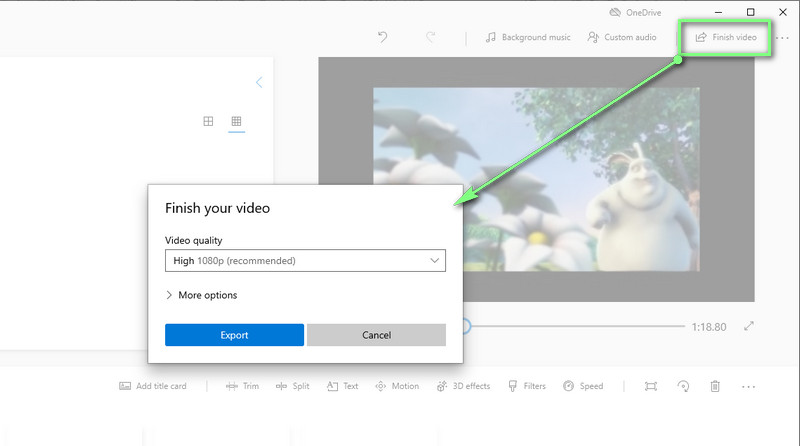
ส่วนที่ 2 ทางเลือกที่ดีที่สุดสำหรับ Microsoft Photos
1. Vidmore Video Converter
หากผลลัพธ์ของวิดีโอไม่เป็นที่น่าพอใจเมื่อใช้ Microsoft Photos คุณควรพิจารณาใช้ Vidmore Video Converter. โปรแกรมนี้ออกแบบมาเพื่อแก้ไขวิดีโอด้วยเครื่องมือตัดต่อวิดีโอที่มีความสามารถ มันสามารถช่วยคุณตัดแต่งจุดเริ่มต้นและจุดสิ้นสุดของวิดีโอ ตัดตรงกลางของวิดีโอ และแบ่งวิดีโอ นอกจากนี้ คุณยังสามารถเข้าถึงเครื่องมือแก้ไขที่มีความสามารถมากมายเพื่อเพิ่มประสิทธิภาพวิดีโอของคุณ ยิ่งไปกว่านั้น ยังมีฟีเจอร์สื่ออื่นๆ ที่จะช่วยคุณสร้างสไลด์โชว์ที่มีเทมเพลตต่างๆ, ตัวสร้าง GIF, ตัวสร้างคอลลาจ และอื่นๆ อีกมากมาย เรียนรู้เพิ่มเติมและรับความรู้เกี่ยวกับวิธีการตัดต่อ/ตัดต่อวิดีโอในทางเลือกของ Microsoft Photos
![]() ทางเลือกแอปรูปภาพยอดเยี่ยม: Video Video Converter
ทางเลือกแอปรูปภาพยอดเยี่ยม: Video Video Converter
- ใช้งานได้บนคอมพิวเตอร์ Windows และ Mac
- ตัด แยก ตัดแต่ง และรวมไฟล์วิดีโอ
- ใช้ตัวกรองวิดีโอและแก้ไขเอฟเฟกต์วิดีโอ
- รองรับรูปแบบวิดีโอ/เสียงเกือบทั้งหมด
- ส่วนต่อประสานกราฟิกกับผู้ใช้ที่ทันสมัยและใช้งานง่าย

ขั้นตอนที่ 1. ติดตั้งและเปิดโปรแกรม
ขั้นแรกคุณต้องได้รับโปรแกรม เพียงคลิกที่ ดาวน์โหลดฟรี ปุ่มที่เหมาะสมกับระบบปฏิบัติการของคอมพิวเตอร์ของคุณ ติดตั้งและเรียกใช้บนคอมพิวเตอร์ของคุณในภายหลัง
ขั้นตอนที่ 2. นำเข้าไฟล์วิดีโอ
อินเทอร์เฟซแบ่งออกเป็นสี่แท็บ เลือกแท็บสุดท้าย กล่องเครื่องมือเพื่อดูฟังก์ชันที่มีให้ จากที่นี่ เลือก เครื่องตัดแต่งวิดีโอ ตัวเลือก. จากนั้นเลือกและนำเข้าวิดีโอที่คุณต้องการตัดแต่ง เพียงคลิกที่ บวก สัญลักษณ์และเพิ่มวิดีโอที่คุณเลือก
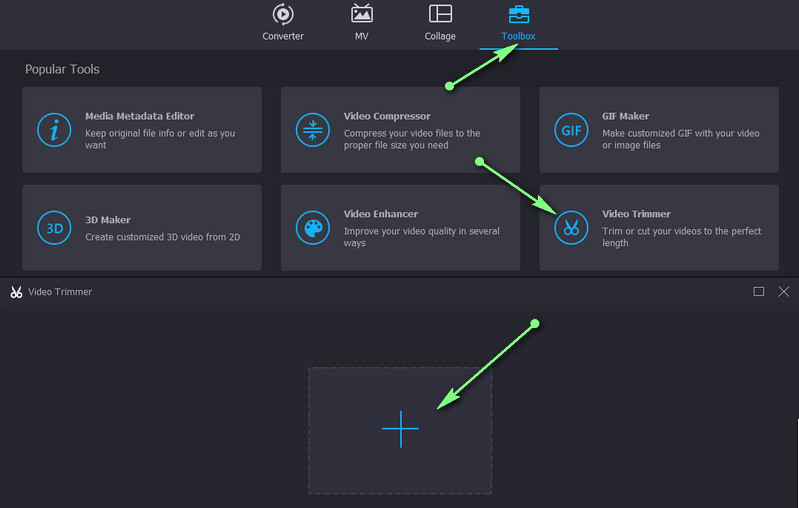
ขั้นตอนที่ 3 ตัดวิดีโอ
ตอนนี้ ในการตัดแต่งวิดีโอ ให้เลือกส่วนที่รวมส่วนแรกของวิดีโอที่คุณต้องการกำจัดโดยการย้าย เพลย์เฮด. จากนั้นคลิกที่ สปลิต ปุ่มจากเมนูด้านล่างตัวแสดง คุณยังใช้แถบเลื่อนเพื่อตัดแต่งจุดเริ่มต้นและส่วนเริ่มต้นได้อีกด้วย คุณสามารถใช้เอฟเฟกต์เฟดอินและเฟดเอาต์กับวิดีโอเพื่อการปรับปรุงเพิ่มเติม
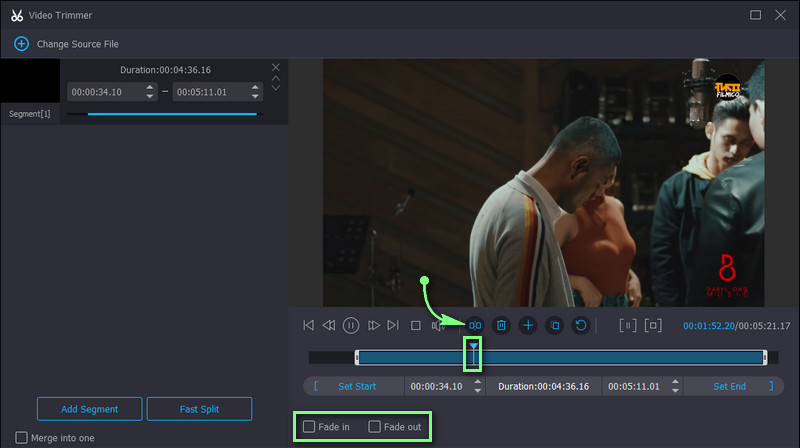
ขั้นตอนที่ 4. บันทึกเวอร์ชันที่ตัดแต่งของวิดีโอ
หากคุณพอใจกับวิดีโอที่คุณตัดแต่ง ให้คลิกที่ ส่งออก ปุ่มที่มุมล่างขวา ผลลัพธ์จะปรากฏขึ้นทันทีเมื่อดำเนินการเสร็จสิ้น จากนั้นคุณสามารถดูตัวอย่างวิดีโอได้ทันที
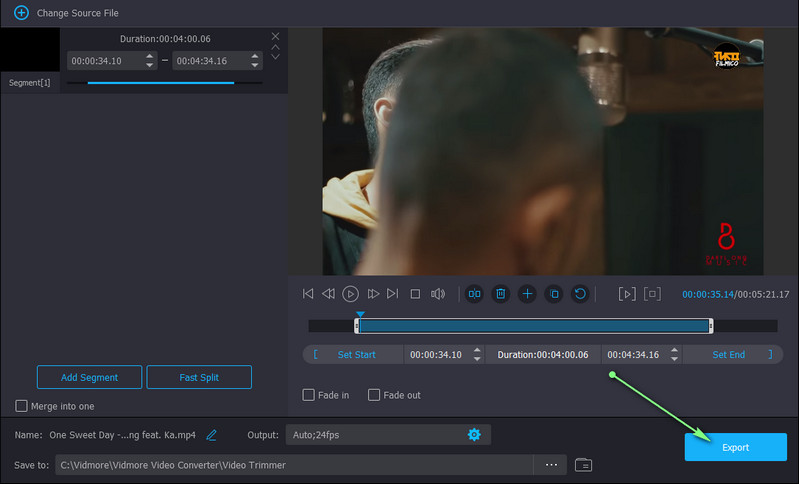
2. VLC Media Player
อีกหนึ่งทางเลือกที่ดีสำหรับ MS Photos เพื่อตัดวิดีโอใน Windows 10 คือ VLC Media Player โปรแกรมนี้รองรับแพลตฟอร์มคอมพิวเตอร์และมือถือเกือบทั้งหมด ควบคู่ไปกับการรับรูปแบบวิดีโอที่หลากหลาย ช่วยให้คุณสามารถตัดและดูรูปแบบวิดีโอได้เกือบทุกรูปแบบ ตัดแต่งวิดีโอในทางเลือกของ Microsoft Photos นี้โดยทำตามขั้นตอนด้านล่าง
ขั้นตอนที่ 1. เปิด VLC Media Player และอัปโหลดวิดีโอที่คุณต้องการตัดแต่งด้วยเครื่องมือ
ขั้นตอนที่ 2. เข้าถึง การควบคุมขั้นสูง จากแท็บมุมมอง คุณควรเห็นตัวเลือกที่เพิ่มไว้ที่ด้านล่างของอินเทอร์เฟซ
ขั้นตอนที่ 3. ตอนนี้ เลือกส่วนที่คุณต้องการเริ่มตัดวิดีโอ แล้วกดสีแดง บันทึก ปุ่ม. เมื่อถึงส่วนที่คุณต้องการสิ้นสุดการตัดวิดีโอ ให้กด หยุด ปุ่มเพื่อหยุดการเล่นวิดีโอ
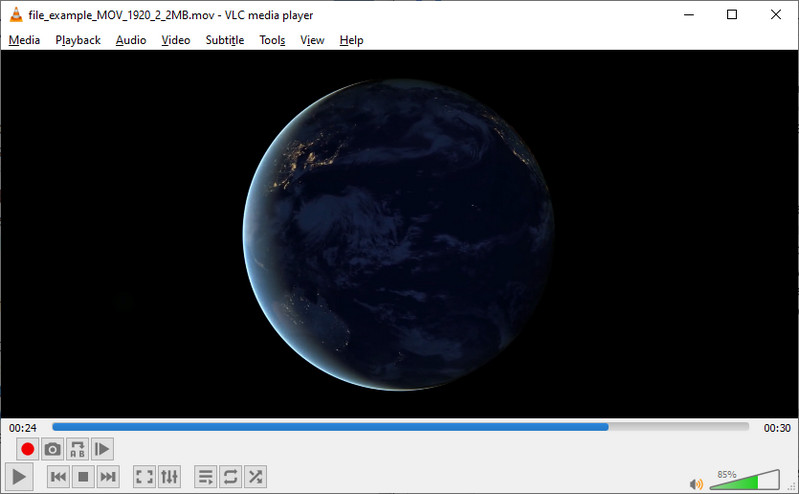
3. Avidemux
เช่นเดียวกับเครื่องมือก่อนหน้านี้ Avidemux เป็นโปรแกรมหลายแพลตฟอร์มที่มีอยู่ในระบบปฏิบัติการต่างๆ มันสามารถดำเนินการตัด ตัดแต่ง และเข้าร่วมงาน. อันที่จริงมันมีอินเทอร์เฟซที่เรียบง่าย แต่มักจะซับซ้อนสำหรับผู้ใช้ครั้งแรก อย่างไรก็ตาม ทำตามคำแนะนำด้านล่างเพื่อเรียนรู้วิธีใช้ทางเลือกนี้
ขั้นตอนที่ 1. เรียกใช้โปรแกรมบนคอมพิวเตอร์ของคุณและเปิดวิดีโอที่คุณต้องการตัด
ขั้นตอนที่ 2. หลังจากนั้น เลือกจุดที่คุณต้องการเริ่มตัดวิดีโอหรือกด [ กุญแจ. ในการทำเครื่องหมายจุดสิ้นสุด ให้กด ] สำคัญ.
ขั้นตอนที่ 3. สุดท้าย บันทึกเวอร์ชันที่ตัดแต่งของวิดีโอ
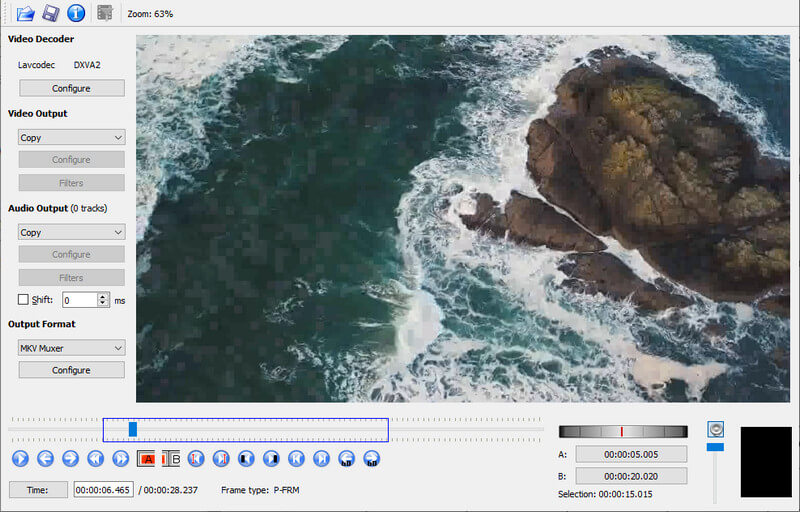
อ่านเพิ่มเติม:
3 วิธีง่ายๆในการตัดแต่งวิดีโอใน Windows 10/8/7 / XP / Vista
Google Photos Movie Maker - สร้างภาพยนตร์ด้วยรูปภาพและวิดีโอ
ส่วนที่ 3 การเปรียบเทียบเครื่องตัดแต่งวิดีโอ
เราได้เตรียมแผนภูมิเปรียบเทียบของเครื่องมือที่กล่าวถึงในโพสต์นี้เพื่อตรวจสอบโปรแกรมเพิ่มเติม ตรวจสอบออกด้านล่าง
- เครื่องมือ
- MS Photos
- Vidmore Video Converter
- VLC
- Avidemux
| OS .ที่รองรับ | เอฟเฟกต์วิดีโอ | รูปแบบที่รองรับ | ง่ายต่อการใช้ |
| Windows | ได้รับการสนับสนุน | AVI, WMV, MP4 เป็นต้น | |
| Windows และ Mac | ได้รับการสนับสนุน | MKV, MOV, AVI, MP4 และอื่นๆ | |
| Windows, Mac, iOS และ Android | ไม่รองรับ | WMV, FLV, MOV, AVI เป็นต้น | ค่อนข้างซับซ้อน |
| Windows, Mac และ Linux | ไม่รองรับ | AVI, ASF, DVD, MP4 เป็นต้น | ค่อนข้างซับซ้อน |
ส่วนที่ 4 คำถามที่พบบ่อยเกี่ยวกับการตัดแต่งวิดีโอใน MS Photos
ฉันสามารถตัดแต่งวิดีโอขนาดใหญ่ใน Windows 10 ได้หรือไม่
ใช่. ด้วยความช่วยเหลือของ Microsoft Photos คุณสามารถตัดแต่งวิดีโอได้โดยไม่มีข้อจำกัดด้านความยาว ดังนั้น ไม่ว่าวิดีโอจะสั้นหรือยาว คุณจะไม่มีปัญหาในการตัดหรือตัดแต่งวิดีโอ
เป็นไปได้ไหมที่จะแก้ไขวิดีโอใน Microsoft Photos?
ใช่. เครื่องมือนี้นำเสนอตัวเลือกการแก้ไขต่างๆ รวมถึงการแยกวิดีโอ การตัดแต่ง การเพิ่มการเคลื่อนไหว เอฟเฟกต์ 3D ตัวกรอง การเปลี่ยนความเร็ว ฯลฯ
ฉันสามารถครอบตัดวิดีโอใน Microsoft Photos ได้หรือไม่
ขออภัย เครื่องมือครอบตัดมีให้สำหรับภาพถ่ายเท่านั้น หากคุณต้องการครอบตัดวิดีโอ คุณสามารถใช้ Vidmore Video Converter เพื่อครอบตัดโดยไม่ลดทอนคุณภาพ
สรุป
หากคุณเป็นมือใหม่และจำเป็นต้องค้นพบ วิธีตัดแต่งวิดีโอใน Microsoft Photos, แนวทางที่ให้ไว้เป็นความช่วยเหลือที่ดี. อย่างไรก็ตาม หากคุณพบว่าการตัดต่อวิดีโอยังไม่เพียงพอ มีตัวเลือกเพิ่มเติมให้คุณใช้ Vidmore สามารถช่วยได้มากในแง่ของการปรับปรุงวิดีโอที่สำคัญ ในการตัดวิดีโอในแอปโอเพ่นซอร์สฟรี คุณสามารถเลือกระหว่าง VLC และ Avidemux


